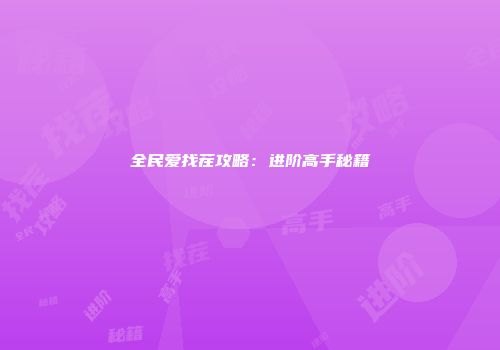《永劫无间》N卡掉帧卡顿解决与优化指南
 2025-08-31 15:58:31
2025-08-31 15:58:31
各位游戏爱好者,你是否在享受《永劫无间》的刺激战斗时,遇到过帧数卡顿、掉帧的情况?尤其是使用NVIDIA显卡的玩家,这个问题似乎更为常见。我将为大家详细介绍解决《永劫无间》N卡掉帧卡顿的方法,并提供优化指南,帮助大家获得更流畅的游戏体验。
一、N卡掉帧卡顿解决方法
我们来解决N卡玩家在《永劫无间》中遇到的掉帧卡顿问题。开发组经过排查,发现部分玩家由于NVIDIA显卡控制面板默认设置问题,导致游戏卡顿。以下是解决方法:
1. 在Windows桌面,右键选择NVIDIA控制面板,打开NVIDIA显卡控制面板。
2. 选择左侧管理3D设置,点击右侧程序设置。
3. 点击“选择要自定义的程序”,选中《永劫无间》启动程序。
4. 下拉页面至设置板块,找到“电源管理模式”并双击后面的“最佳性能优先”选项。
5. 设置完成后,点击右下角的应用完成设置并重新进入游戏。
二、N卡优化指南及帧数提高方法
帧数优化对于《永劫无间》来说至关重要。以下是一些N卡优化指南,有助于提升帧数:
1. 使用N卡的玩家可以如图设置电源策略,经测试可以缓解卡顿并提升帧数。
2. 开测以来,游戏开发组不断更新补丁,解决卡顿问题。感谢大家的反馈,这将帮助游戏以更令人满意的面貌迎接不删档与公测。
三、N卡显示帧数方法
有些玩家可能遇到N卡无法显示《永劫无间》帧数的问题。以下是一些解决方法:
1. 挂载Steam,然后使用Steam启动游戏,设置帧数检测即可。
2. 使用微星小飞机,用msiafterburner登录使用即可。
3. 在N卡装了驱动后,按键盘的alt+r显示帧数。
四、查看及调整《永劫无间》帧率
了解并调整游戏帧率对于提升游戏体验至关重要。以下是一些查看及调整帧率的方法:
1. 在Steam设置中,玩家可以找到偏好选项卡。在点击了偏好选项卡后,玩家可以看到游戏帧数一栏,将“不显示”改为“显示”即可。
2. 使用英伟达显卡的玩家可以在英伟达官网下载并安装“nvidia geforce experience”软件,安装后按alt+F12打开面板启动,此时玩家打开游戏能在上方看到绿色的数字来标记当前帧数。
五、游戏配置及设置调整

最低配置方面,操作系统需要Windows 7 SP1 64位,处理器至少i5四代或AMD FX6300,内存8GB,显卡方面GTX960或R9 370。若想以高特效体验游戏,配置方面需求更高,处理器i7七代或同等处理器,内存16GB,显卡GTX1060或同等配置为佳。
通过以上方法,相信你已经能够解决《永劫无间》N卡掉帧卡顿的问题,并优化游戏帧数。希望这些方法能够帮助你在游戏中获得更流畅的体验。祝大家游戏愉快!